Het verbergen of zichtbaar maken van een dia is meestal een beter alternatief dan het verwijderen ervan, omdat je nooit weet of je het weer nodig zult hebben. Met Google Presentaties kunt u eenvoudig alleen de dia's weergeven die u wilt zien en de rest verbergen.
Ook in Microsoft Powerpoint is het relatief eenvoudig om een dia te verbergen. Deze verborgen dia's verschijnen niet in de diavoorstelling, ook al blijven ze zichtbaar in andere weergaven. Dit maakt het een geweldige methode om te sleutelen aan de lengte van je presentatie zonder iets van je werk te verliezen.
Inhoudsopgave
Een dia in Google Presentaties verbergen en zichtbaar maken
- Open eerst Google Presentaties. Open gewoon een nieuw tabblad in de Chrome-browser en klik op het stippenpictogram naast afbeeldingen. Blader door dit Google Apps-menu om Google Presentaties te vinden.

- De interface is vergelijkbaar met Google Documenten, met sjablonen bovenaan om u op weg te helpen en bestaande projecten hieronder vermeld. Open een bestaande presentatie (of maak een nieuwe).
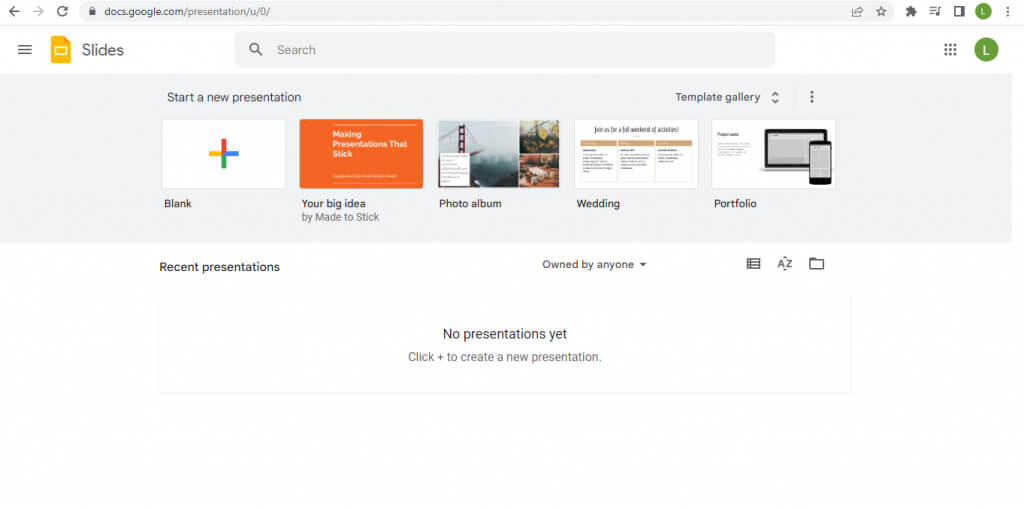
- Om het eenvoudig te houden, demonstreren we het proces in een nieuwe presentatie die is gemaakt met behulp van een sjabloon. Dit geeft ons een aantal vooraf ingevulde dia's om mee te spelen.

- Stel dat we een dia in deze presentatie willen verbergen. Klik met de rechtermuisknop op de dia die u wilt verbergen en selecteer Dia overslaan.

- Zoals je kunt zien, toont de betreffende dia nu een doorgestreept oogsymbool, wat aangeeft dat het nu verborgen is. Als u de diavoorstelling nu afspeelt, wordt die dia niet afgespeeld. U kunt dit doen met zoveel dia's als u wilt.

- Om de dia zichtbaar te maken, klikt u er nogmaals met de rechtermuisknop op. Er zal nu een Unskip slide-optie in het menu zijn. Selecteer de optie om de dia weer zichtbaar te maken.

Moet je dia's verbergen of verwijderen?
Het is zelden een goed idee om uw dia's te verwijderen. Opslagruimte is niet langer een probleem – bovendien wordt Google Presentaties gehost in de cloud – en je weet nooit wanneer je die dia misschien weer wilt invoegen.
Daarom bevat Google Presentaties de optie om geselecteerde dia's over te slaan. U kunt uw harde werk bewaren voor mogelijk gebruik terwijl u ervoor zorgt dat het niet wordt afgespeeld in de diavoorstelling.
Het maakt het gemakkelijk om verschillende benaderingen uit te proberen en perfecte presentaties te maken. U kunt het overslaan van een dia altijd ongedaan maken als u deze weer in de definitieve versie wilt opnemen.

